- Nonostante la sua popolarità, Google Chrome è ancora perseguitato dagli errori. Uno di questi è responsabile dell'apertura di nuove schede di Chrome.
- Infastidito dal fatto che Chrome continui ad aprire nuove schede? Potrebbe essere un segno di infezione da malware, quindi la scansione del sistema potrebbe essere d'aiuto.
- Se desideri impedire a Google Chrome di aprire nuove schede, è indicato anche reinstallarlo o ripristinarlo ai valori predefiniti.
- E se il problema di apertura di nuove schede di Google Chrome da solo non scompare, ci sono alternative più degne da provare.
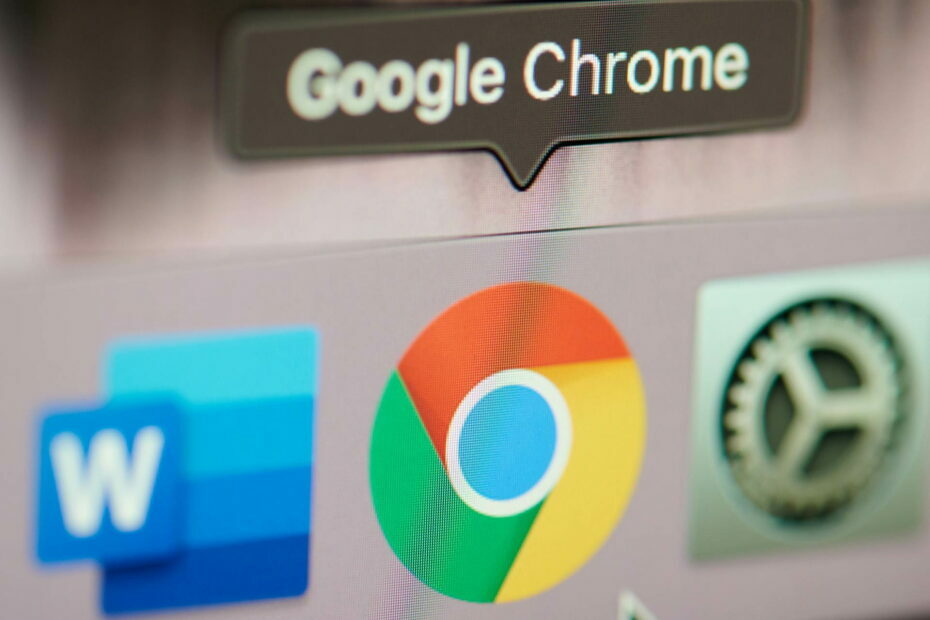
- Migrazione facile: usa l'assistente di Opera per trasferire i dati in uscita, come segnalibri, password, ecc.
- Ottimizza l'utilizzo delle risorse: la tua memoria RAM viene utilizzata in modo più efficiente rispetto a Chrome
- Privacy migliorata: VPN gratuita e illimitata integrata
- Nessuna pubblicità: il blocco degli annunci integrato accelera il caricamento delle pagine e protegge dall'estrazione di dati
- Scarica Opera
Google Chrome è diventato il browser preferito da molti utenti nel mondo, grazie alle sue prestazioni stellari, al supporto per i componenti aggiuntivi e ad altre funzionalità assenti nei programmi concorrenti.
Inoltre, puoi rendere Chrome ancora migliore con questi grandi estensioni. Come browser di alto livello, combina un design minimale con una tecnologia all'avanguardia per rendere il Web più veloce, più sicuro e più facile da usare.
Tuttavia, Chrome non è perfetto e come qualsiasi altro browser, può subire arresti anomali, attacchi di virus e molti altri errori.
Un problema particolarmente fastidioso è che Chrome continua ad aprire nuove schede. Inoltre, gli utenti hanno segnalato problemi simili:
- Google Chrome apre nuove schede da solo – Molti utenti hanno segnalato questo problema sul proprio PC. Per risolvere il problema, assicurati di trovare e rimuovere le estensioni problematiche.
- Chrome continua ad aprire nuove schede quando faccio clic su un collegamento – Questo problema può verificarsi se il tuo PC è infetto da malware. Per risolvere il problema, esegui una scansione completa del sistema per rimuovere tutto il malware.
- I siti indesiderati si aprono automaticamente in Google Chrome – Secondo gli utenti, i siti indesiderati possono continuare ad aprirsi automaticamente. Se ciò accade, assicurati di controllare le impostazioni di Chrome e ripristinarle ai valori predefiniti.
- Google Chrome continua ad aprire nuove schede quando scrivo – Per risolvere questo problema, devi reinstallare Chrome. A volte l'installazione potrebbe essere danneggiata e ciò può portare a questo errore.
- Nuove schede continuano ad aprirsi in Chrome con annunci – Se Chrome continua ad aprire nuove schede con annunci, è piuttosto probabile che tu abbia un'estensione dell'applicazione dannosa in Chrome. Usa l'opzione Pulisci il tuo computer in Chrome per rimuovere il malware dal tuo PC.
- Chrome apre nuove schede ad ogni clic – A volte questo problema può verificarsi a causa delle tue impostazioni. Disabilita semplicemente le app in background dall'esecuzione in background e controlla se questo aiuta.
Come posso impedire a Google Chrome di aprire nuove schede da solo?
- Prova un altro browser
- Modifica le impostazioni di ricerca
- Reinstalla Chrome
- Rimuovi PUP, malware, popup e annunci da Chrome
- Disabilita le app in background
- Verifica la presenza di malware da Chrome
- Scansiona il tuo PC alla ricerca di malware
- Ripristina Chrome ai valori predefiniti
1. Prova un altro browser

Sebbene questo non sia esattamente un passaggio per la risoluzione dei problemi per risolvere il problema di apertura di nuove schede di Chrome, è sicuramente una soluzione permanente.
A prima vista, non c'è quasi nulla di unico in questo browser rispetto a grandi nomi come Chrome o Firefox.
In realtà, Opera è tutta una questione di privacy, usabilità e sicurezza. A differenza delle altre due scelte, viene fornito con illimitato VPN, Chiamate rapide personalizzabili, estensioni della barra laterale e persino un lettore di news integrato.
Le probabilità che inizi a comportarsi male sono minime rispetto a Chrome che consuma risorse. Richiede meno risorse e, dal punto di vista delle funzionalità, ti mantiene sicuro e anonimo online.

musica lirica
Con ingegnose funzionalità integrate come VPN, ad-blocker, Crypto Wallet e risparmio batteria, Opera è una degna alternativa a Chrome.
2. Modifica le impostazioni di ricerca
- Digita qualsiasi sito web nella barra degli indirizzi e premi invio. Chrome aprirà un elenco di risultati di ricerca.
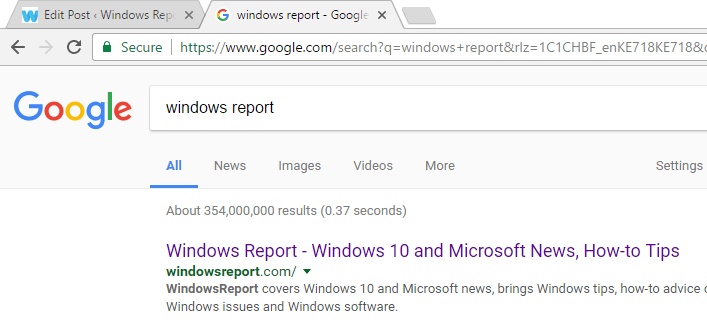
- In cima ai risultati della ricerca, fai clic su impostazioni bar. Si aprirà un menu a discesa con un elenco di opzioni di menu.

- Clic Impostazioni di ricerca. Verrai indirizzato a una pagina con filtri di ricerca.
- Scorri verso il basso fino all'impostazione che dice Dove si aprono i risultati, apri ogni risultato selezionato in una nuova finestra del browser.
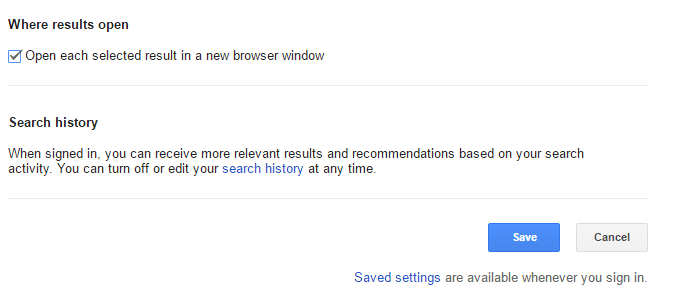
- Deseleziona la casella e fai clic su Salva. Chrome ora aprirà ogni risultato nella stessa scheda se non diversamente specificato.
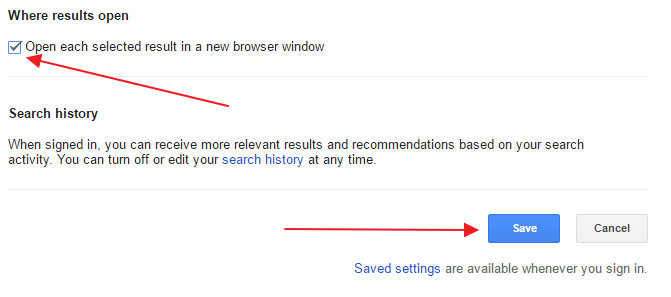
Se Chrome apre una nuova scheda ogni volta che fai clic su un collegamento e non ti reindirizza a pagine indesiderate, il problema è nelle impostazioni di ricerca.
Se non desideri che Chrome apra una nuova scheda ogni volta che fai clic su un collegamento, segui semplicemente i passaggi precedenti per risolvere il problema.
Per aggiungere un ulteriore livello di sicurezza, puoi anche scaricare un programma antimalware con un alto tasso di rilevamento. Con uno strumento del genere, sarai in grado di scansionare il tuo sistema alla ricerca di programmi dannosi e rimuoverli tutti.
3. Reinstalla Chrome
Secondo gli utenti, Google Chrome continua ad aprire nuove schede se l'installazione iniziale è danneggiata. Per risolvere il problema, si consiglia di reinstallare Chrome.
Esistono diversi modi per farlo, ma una volta disinstallato Chrome, assicurati di eseguire CCleaner per rimuovere eventuali file e voci di registro rimanenti che possono causare la ricomparsa di questo problema.
In alternativa, puoi anche rimuovere Chrome insieme a tutti i suoi file e voci di registro utilizzando il software di disinstallazione.
Il software di disinstallazione è un'applicazione speciale progettata per rimuovere completamente qualsiasi applicazione indesiderata dal tuo PC.
Dopo aver reinstallato Chrome, il problema dovrebbe essere completamente risolto.
Fai attenzione però, la disinstallazione di Chrome cancellerà anche tutti i segnalibri e la cronologia. Evita che ciò accada con questi perfetti strumenti che salveranno e organizzeranno i tuoi dati di navigazione.
4. Rimuovi PUP, malware, popup e annunci da Chrome
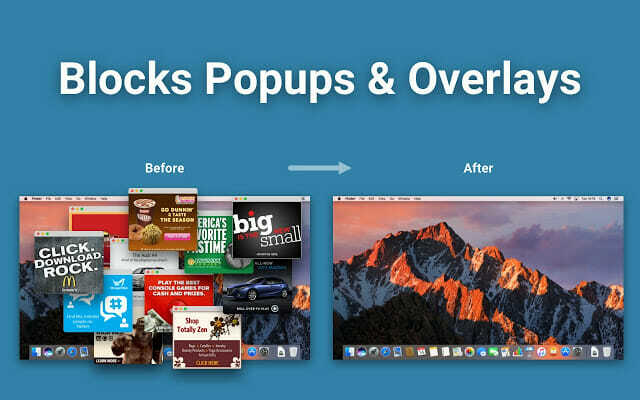
- Apri il Pannello di controllo e controlla tutti i programmi installati sul tuo PC.
- Assicurati che nessun software sia stato installato senza il tuo consenso.
- Se ne trovi uno, disinstallalo.
- genere chrome://extensions/ nella barra degli indirizzi.
- Si apriranno tutte le estensioni installate sul tuo computer.
- Assicurati che non ci sia nulla di strano. Se ne trovi uno, rimuovilo.
Secondo gli utenti, questo problema può essere causato da determinate estensioni VPN o proxy. Per risolvere il problema, rimuovi semplicemente l'estensione VPN problematica e il problema verrà risolto in modo permanente.
Se hai ancora bisogno di una VPN per proteggere la tua privacy, ti suggeriamo di provare una soluzione premium che è nota per non interferire con i diversi componenti del tuo PC.
⇒ Ottieni PIA VPN
Esegui una scansione del sistema per scoprire potenziali errori

Scarica Restoro
Strumento di riparazione del PC

Clic Inizia scansione per trovare problemi di Windows.

Clic Ripara tutto per risolvere i problemi con le tecnologie brevettate.
Esegui una scansione del PC con lo strumento di riparazione Restoro per trovare errori che causano problemi di sicurezza e rallentamenti. Al termine della scansione, il processo di riparazione sostituirà i file danneggiati con nuovi file e componenti di Windows.
Se non trovi nulla di sospetto, potresti voler eseguire Chrome Cleanup Tool. Questa app esegue la scansione del browser alla ricerca di eventuali programmi dannosi e si offre di rimuoverli.
- Visitare il Sito web dello strumento di pulizia di Chrome e clicca Scarica ora.
- Una volta richiesto, fare clic su Accetta e scarica.
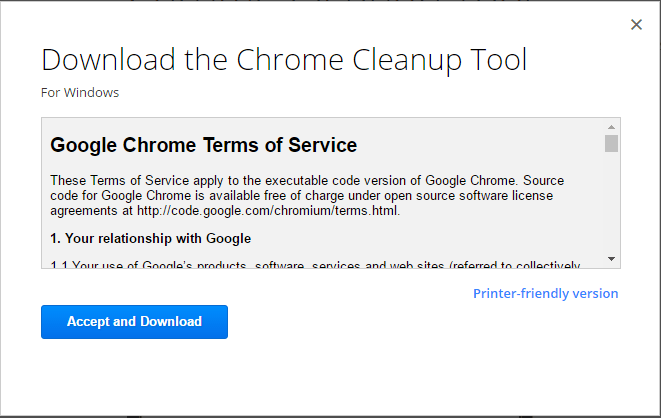
- Quindi, fare clic su Chrome_cleanup_tool.exe per avviare l'installazione.
- Al termine dell'installazione, utilizzarlo per scansione il tuo PC e rimuovere qualsiasi malware trovato.
5. Disabilita le app in background
- In Chrome, fai clic su Menù nell'angolo in alto a destra e apri il and impostazioni.
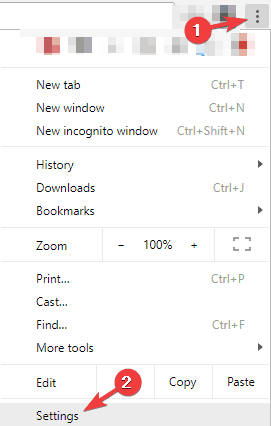
- Ora scorri verso il basso fino a Sistema sezione e disabilita Continua a eseguire app in background quando Google Chrome è chiuso opzione.
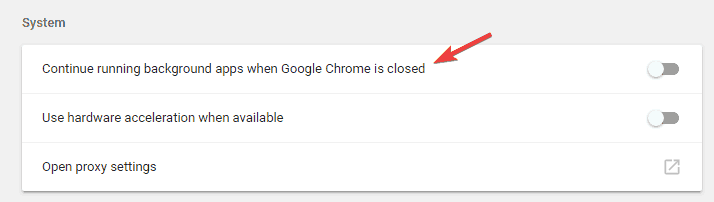
Chrome supporta una varietà di estensioni che possono essere eseguite in background e forniscono informazioni utili anche se Chrome non è in esecuzione.
Questa è un'ottima funzionalità poiché puoi continuare a ricevere notifiche importanti anche se non avvii Chrome.
Tuttavia, a volte queste app in background possono causare vari problemi e far sì che le schede continuino ad aprirsi. Per risolvere il problema, si consiglia di disabilitare questa funzione.
Tieni presente che disabilitando questa funzione non sarai in grado di eseguire app di Chrome o ricevere notifiche senza prima avviare Chrome.
6. Verifica la presenza di malware da Chrome
- Nel Cromo, vai a impostazioni scheda.
- Ora scorri fino in fondo e fai clic Avanzate.
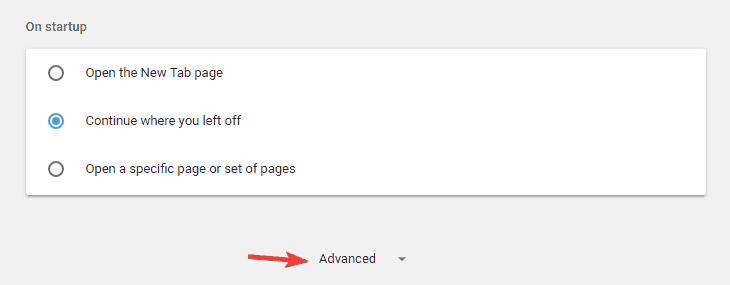
- Scendi nella sezione Ripristina e ripulisci e fai clic su Pulisci il computer opzione.
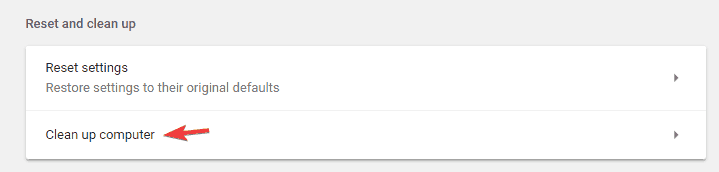
- Ora clicca Trova e seguire le istruzioni sullo schermo.
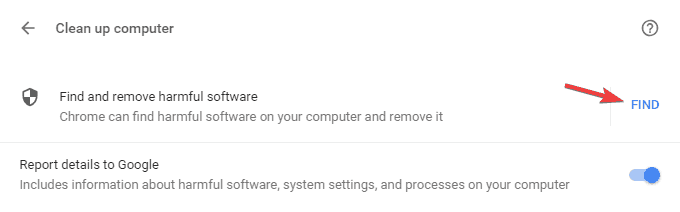
Se le nuove schede continuano ad aprirsi in Chrome, è piuttosto probabile che il problema sia causato da un malware specifico di Chrome.
A volte questo malware non può essere rilevato da un normale software antivirus poiché è solo un piccolo script ottimizzato per Chrome.
Tuttavia, Chrome ha il proprio set di funzionalità che ti consentono di pulire il tuo PC e rimuovere il malware.
Chrome eseguirà la scansione del tuo computer alla ricerca di qualsiasi malware specifico di Chrome e proverà a rimuoverlo. Una volta terminata la scansione, controlla se il problema è stato risolto.
- LEGGI DI PIÙ: Ti abbiamo dato le spalle con queste migliori estensioni antivirus per Chrome.
7. Scansiona il tuo PC alla ricerca di malware
A volte, Google Chrome continua ad aprire nuove schede a causa di un'infezione da malware. Il malware può dirottare il tuo browser, causando così il problema dell'apertura di nuove schede di Google Chrome.
Tieni presente che la maggior parte di queste pagine sono siti Web truffa, quindi non inserire le tue informazioni personali su nessuna di esse.
Per risolvere questo problema, si consiglia di eseguire una scansione completa del sistema con un buon antivirus.
Ci sono molti ottimi strumenti sul mercato, ma se vuoi la massima protezione, ti consigliamo di provare l'antivirus nr.1 al mondo.
⇒ Ottieni Bitdefender
8. Ripristina Chrome ai valori predefiniti
- Apri il impostazioni scheda, scorrere fino in fondo e fare clic su Avanzate.
- Scorri verso il basso fino a Rimposta e ripulisci sezione e clicca Ripristina le impostazioni.
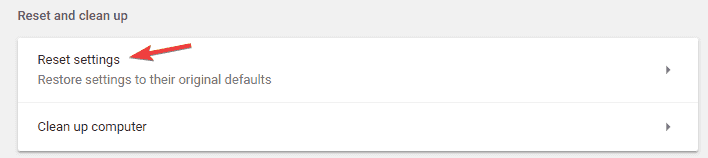
- Ora fai clic su Ripristina pulsante per confermare.
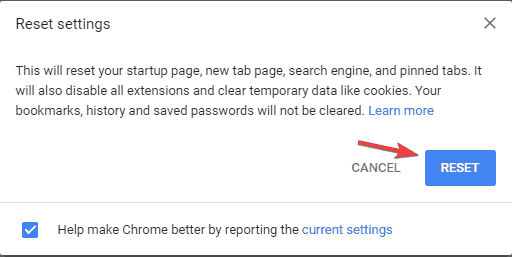
Secondo gli utenti, a volte potresti essere in grado di risolvere il problema con l'apertura delle schede semplicemente ripristinando le impostazioni predefinite di Chrome.
In questo modo, rimuoverai tutte le estensioni, la cache e la cronologia. Ovviamente, se hai effettuato l'accesso a Chrome con il tuo account Google, puoi facilmente ripristinare i tuoi file e continuare da dove avevi interrotto.
Se non è così, abbiamo, la guida definitiva per ripristinare la cronologia di navigazione.
Attendi mentre Chrome ripristina i valori predefiniti. Una volta terminato il processo di ripristino, controlla se il problema con Chrome persiste.
In caso contrario, puoi accedere a Chrome e sincronizzare nuovamente la cronologia, i preferiti e le estensioni. Se il problema si verifica dopo aver sincronizzato i dati, è molto probabile che si tratti di un'estensione dannosa.
Ecco, questo dovrebbe farlo. Se Chrome continua ad aprire nuove schede da solo, assicurati di non saltare alcun consiglio da questa guida.
Facci sapere quale metodo ha funzionato per te raggiungendo la sezione commenti qui sotto.
 Hai ancora problemi?Risolvili con questo strumento:
Hai ancora problemi?Risolvili con questo strumento:
- Scarica questo strumento di riparazione del PC valutato Ottimo su TrustPilot.com (il download inizia da questa pagina).
- Clic Inizia scansione per trovare problemi di Windows che potrebbero causare problemi al PC.
- Clic Ripara tutto per risolvere i problemi con le tecnologie brevettate (Sconto esclusivo per i nostri lettori).
Restoro è stato scaricato da 0 lettori questo mese.



![0xa0430721 Errore: impossibile installare Chrome o Edge [correzione]](/f/5dd4f7e38086f911163a75797365f9dd.png?width=300&height=460)